选择下拉菜单命令,系统弹出“抽取几何特征”对话框。图6.3.5 抽取独立曲面图6.3.6 选取曲面“抽取几何特征”对话框中部分选项的说明如下。图6.3.7 抽取区域曲面打开文件D:\ugxc10\work\ch06.03.04\extracted_region02.prt。在图形区选取图6.3.8所示的曲面作为种子面。在“抽取几何特征”对话框区域中选中复选框,其他参数采用默认设置值。......
2023-10-17
抽取几何特征可用来创建所选取特征的关联副本。抽取几何特征操作的对象包括面、面区域和体。如果抽取一条曲线,则创建的是曲线特征;如果抽取一个面或一个面区域,则创建一个片体;如果抽取一个体,则新体的类型将与原先的体相同(实体或片体)。当更改原来的特征时,可以决定抽取后得到的特征是否需要更新。在零件设计中,常会用到抽取模型特征的功能,它可以充分地利用已有的模型,大大地提高工作效率。下面以几个范例来说明如何使用抽取几何特征命令。
1.抽取面特征
图4.17.5所示的抽取单个曲面的操作过程如下。
 打开文件D:\ugxc10\work\ch04.17.03\extracted01.prt。
打开文件D:\ugxc10\work\ch04.17.03\extracted01.prt。
 选择下拉菜单
选择下拉菜单


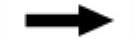
 命令,系统弹出图4.17.6所示的“抽取几何特征”对话框(一)。
命令,系统弹出图4.17.6所示的“抽取几何特征”对话框(一)。

图4.17.5 抽取面特征
 定义抽取类型。在“抽取几何特征”对话框(一)的
定义抽取类型。在“抽取几何特征”对话框(一)的 区域的下拉列表中选择
区域的下拉列表中选择 选项。
选项。
 选取抽取对象。在图形区选取图4.17.7所示的曲面。
选取抽取对象。在图形区选取图4.17.7所示的曲面。
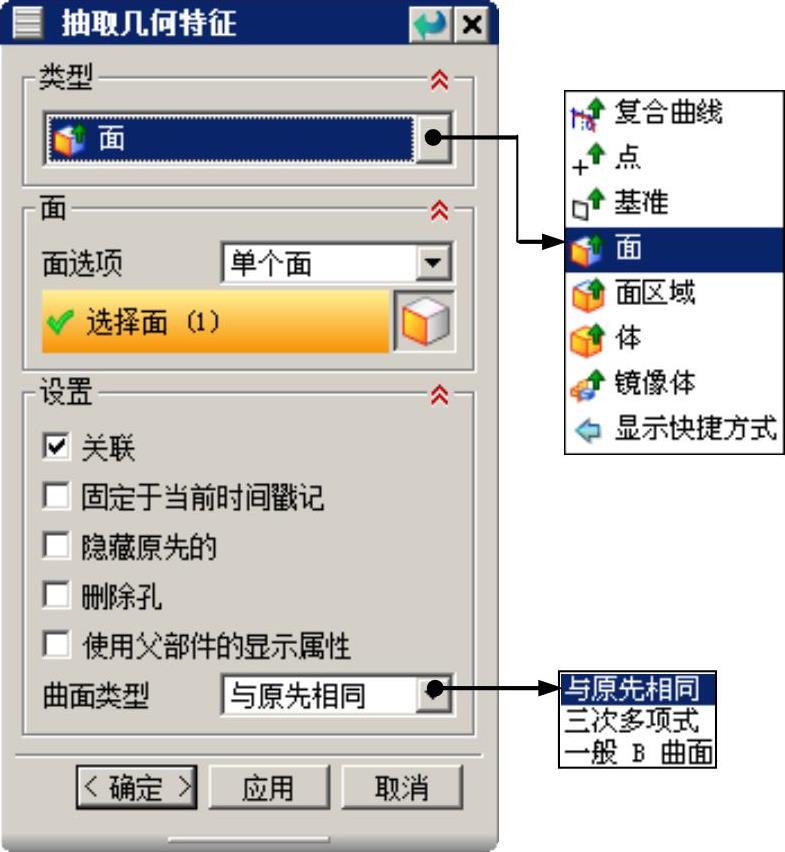
图4.17.6 “抽取几何特征”对话框(一)
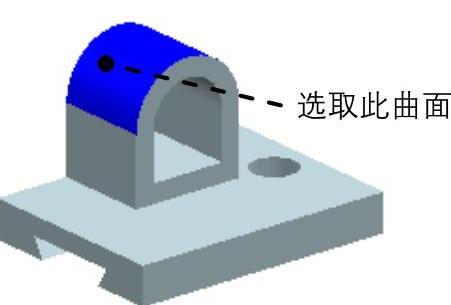
图4.17.7 选取曲面特征
 隐藏源特征。在
隐藏源特征。在 区域选中
区域选中 复选框。单击
复选框。单击 按钮,完成对曲面特征的抽取。
按钮,完成对曲面特征的抽取。
图4.17.6所示的“抽取几何特征”对话框(一)中各选项的功能说明如下。
◆  :用于从实体或片体模型中抽取曲面特征,能够生成三种类型的曲面。
:用于从实体或片体模型中抽取曲面特征,能够生成三种类型的曲面。
◆  :抽取区域曲面时,通过定义种子曲面和边界曲面来创建片体,创建的片体是从种子曲面开始向四周延伸到边界面的所有曲面构成的片体(其中包括种子曲面,但不包括边界曲面)。
:抽取区域曲面时,通过定义种子曲面和边界曲面来创建片体,创建的片体是从种子曲面开始向四周延伸到边界面的所有曲面构成的片体(其中包括种子曲面,但不包括边界曲面)。
◆  :用于生成与整个所选特征相关联的实体。
:用于生成与整个所选特征相关联的实体。
◆  :从模型中抽取的曲面特征保留原来的曲面类型。(www.chuimin.cn)
:从模型中抽取的曲面特征保留原来的曲面类型。(www.chuimin.cn)
◆  :用于将模型的选中面抽取为三次多项式B曲面类型。
:用于将模型的选中面抽取为三次多项式B曲面类型。
◆ 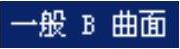 :用于将模型的选中面抽取为一般的B曲面类型。
:用于将模型的选中面抽取为一般的B曲面类型。
2.抽取面区域特征
抽取区域特征用于创建一个片体,该片体是一组和种子面相关的且被边界面限制的面。用户根据系统提示选取种子面和边界面后,系统会自动选取从种子面开始向四周延伸直到边界面的所有曲面(包括种子面,但不包括边界面)。
抽取面区域特征的具体操作在本书“曲面的复制”章节中有详细的介绍,在此不再赘述。
3.抽取几何体特征
抽取几何体特征可以创建整个体的关联副本,并将各种特征添加到抽取几何体特征上,而不在原先的体上出现。当更改原先的体时,还可以决定“抽取几何体”特征是否更新。
 打开文件D:\ugxc10\work\ch04.17.03\extracted02.prt。
打开文件D:\ugxc10\work\ch04.17.03\extracted02.prt。
 选择下拉菜单
选择下拉菜单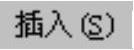


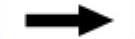
 命令,系统弹出图4.17.8所示的“抽取几何特征”对话框(二)。
命令,系统弹出图4.17.8所示的“抽取几何特征”对话框(二)。
 定义抽取类型。在“抽取几何特征”对话框(二)的
定义抽取类型。在“抽取几何特征”对话框(二)的 区域的下拉列表中选择
区域的下拉列表中选择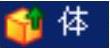 选项。
选项。
 选取抽取对象。在图形区选取图4.17.9所示的体特征。
选取抽取对象。在图形区选取图4.17.9所示的体特征。
 隐藏源特征。在
隐藏源特征。在 区域选中
区域选中 复选框。单击
复选框。单击 按钮,完成对体特征的抽取(建模窗口中所显示的特征是原来特征的关联副本)。
按钮,完成对体特征的抽取(建模窗口中所显示的特征是原来特征的关联副本)。
注意
所抽取的体特征与源特征相互关联,类似于复制功能。
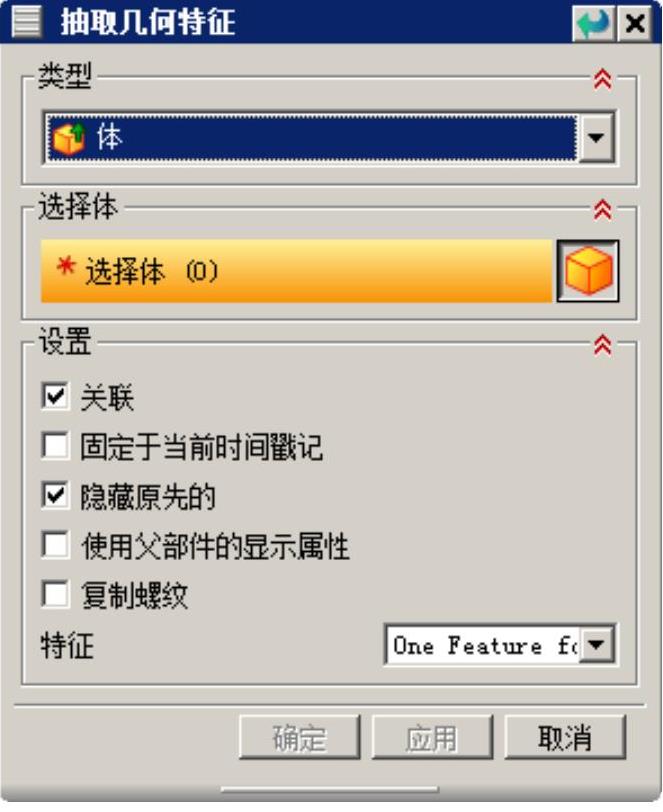
图4.17.8 “抽取几何特征”对话框(二)
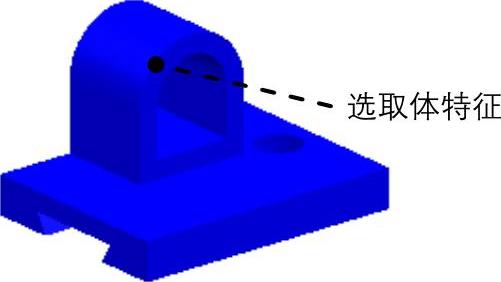
图4.17.9 选取体特征
有关UG NX 10.0快速入门及应用技巧的文章

选择下拉菜单命令,系统弹出“抽取几何特征”对话框。图6.3.5 抽取独立曲面图6.3.6 选取曲面“抽取几何特征”对话框中部分选项的说明如下。图6.3.7 抽取区域曲面打开文件D:\ugxc10\work\ch06.03.04\extracted_region02.prt。在图形区选取图6.3.8所示的曲面作为种子面。在“抽取几何特征”对话框区域中选中复选框,其他参数采用默认设置值。......
2023-10-17

在“拉伸”对话框中单击按钮,然后选取图4.5.15所示的模型表面作为草图基准平面;单击按钮,进入草图环境。图4.5.14 添加加材料拉伸特征图4.5.15 选取草图平面图4.5.16 截面草图定义拉伸属性。注意此处进行布尔操作是将基础拉伸特征与加材料拉伸特征合并为一体。现在要添加图4.5.17所示的减材料拉伸特征,具体操作步骤如下。选择下拉菜单命令,系统弹出“拉伸”对话框。......
2023-10-17

凹坑就是用一组连续的曲线作为轮廓沿着钣金件表面的法线方向冲出凸起或凹陷的成形特征,如图8.4.1所示。图8.4.3所示的“凹坑”对话框中各选项的功能说明如下。图8.4.9 用开放的截面线创建“凹坑”特征选择特征命令。在区域的文本框中输入数值20;单击下面的反向按钮,采用图8.4.12所示的箭头方向作为凹坑的创建方向,在文本框中输入数值25;在下拉列表中选择选项;在下拉列表中选择选项。图8.4.10 选取草图平面图8.4.11 截面草图图8.4.12 凹坑的创建方向......
2023-10-17

图4.14.1 创建面拔模打开文件D:\ugxc10\work\ch04\ch04.14\traft_1.prt。选择下拉菜单命令,系统弹出图4.14.2所示的“拔模”对话框。图4.14.2 “拔模”对话框图4.14.3 定义拔模固定平面图4.14.4 定义拔模面图4.14.2所示的“拔模”对话框中部分按钮的说明如下:◆ :单击该按钮,在静止平面上,实体的横截面通过拔模操作维持不变。选取图4.14.6所示长方体的一条边线作为要拔模的边缘线。图4.14.6 选择拔模边缘线图4.14.7 输入拔模角......
2023-10-17

使用“倒斜角”命令可以在两个面之间创建用户需要的倒角。下面以图4.8.1所示的范例来说明创建倒斜角的一般过程。选择下拉菜单命令,系统弹出图4.8.2所示的“倒斜角”对话框。图4.8.3 选择倒角参照边图4.8.4 倒斜角拖拽手柄单击按钮,完成倒斜角的创建。对于不对称偏置,可利用按钮反转倒斜角偏置顺序从边缘一侧到另一侧。......
2023-10-17

下面以图4.7.1所示的范例说明边倒圆的一般创建过程。图4.7.1 “边倒圆”模型1.打开一个已有的零件模型打开文件D:\ugxc10\work\ch04.07\blend.prt。选择下拉菜单命令,系统弹出图4.7.2所示的“边倒圆”对话框。图4.7.2 “边倒圆”对话框图4.7.3 创建边倒圆◆ :通过定义边缘上的点,然后输入各点位置的圆角半径值,沿边缘的长度改变倒圆半径。图4.7.4 选取要倒圆的边图4.7.5 创建第一个“圆弧长锚”定义圆角参数。单击按钮,完成可变半径倒圆特征的创建。......
2023-10-17

图1-21过已知点作已知直线的平行线1.3.2.2过已知点作已知直线的垂直线过已知点作已知直线的垂直线的方法如下。图1-22过已知点作已知直线的垂直线先使45°三角板的一直角边与BC重合,再使其斜边紧靠另一三角板,如图1-22所示。图1-25已知外接圆求作正五边形1.3.2.6作圆内接任意正多边形作圆内接任意正多边形的方法如下。......
2023-06-22

图8.2.1 突出块钣金壁(一)创建“平板”的两种类型选择下拉菜单命令后,系统弹出图8.2.2a所示的“突出块”对话框(一),创建完成后再次选择下拉菜单命令时,系统弹出图8.2.2b所示的“突出块”对话框(二)。图8.2.2 “突出块”对话框图8.2.2a所示的“突出块”对话框(一)中的选项的说明如下。......
2023-10-17
相关推荐